站点介绍
有时候我们用Excel做人事信息的时候,需要输入大量的信息,慢慢输入会耗费大量的时间,Excel为我们提供了很多便捷的方法,比如在性别一项,Excel可以通过自定义达到快速键入性别,那么如何操作自定义呢?跟着小编一起来看看吧。
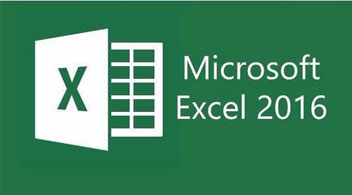
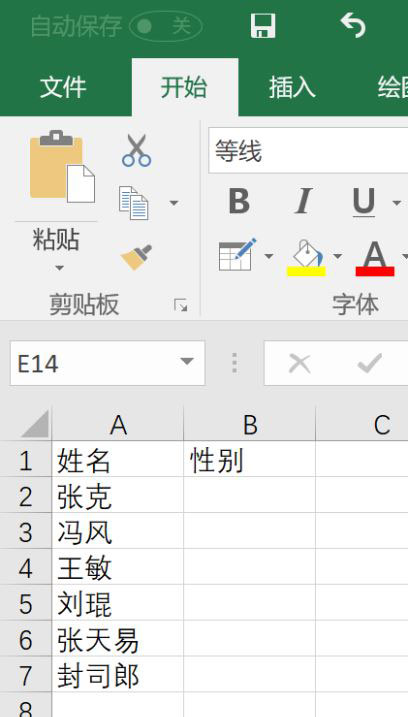
首先选中需要输入性别的所有单元格。
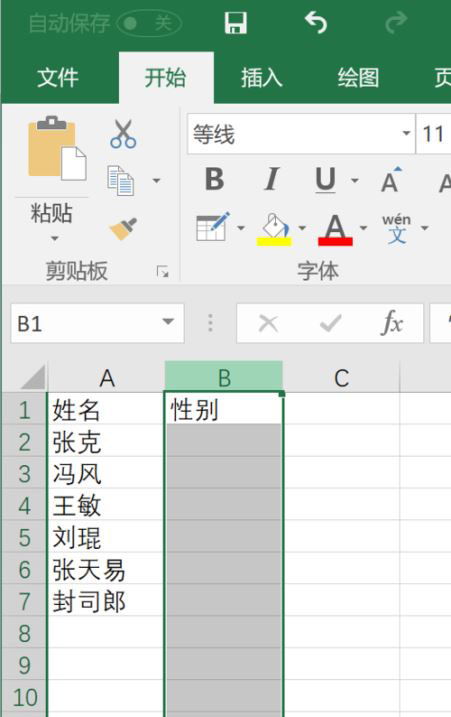
单击鼠标右键,在弹出菜单中选择设置单元格格式。
将 Word 表格复制到 Excel
想要将数据从 Word 表格移至 Excel 时,可通过直接从 Word 复制避免重新键入该数据。将数据从 Word 表格复制到 Excel 工作表 时,每个 Word 表格单元格中的数据将粘贴到工作表的单个单元格中。 重要: 粘贴数据后,可能需要进行整理,以便利用 Excel 中的计
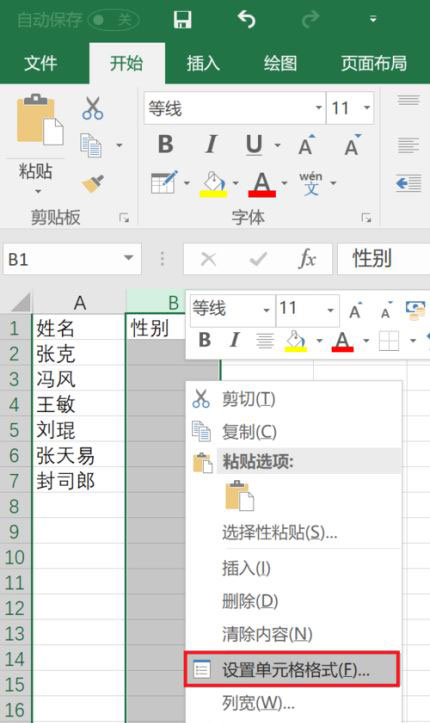
依次选择数字选项卡,然后点击自定义,并在类型中输入[=1]“男”;[=2]“女”,如下图所示,然后点击确定。
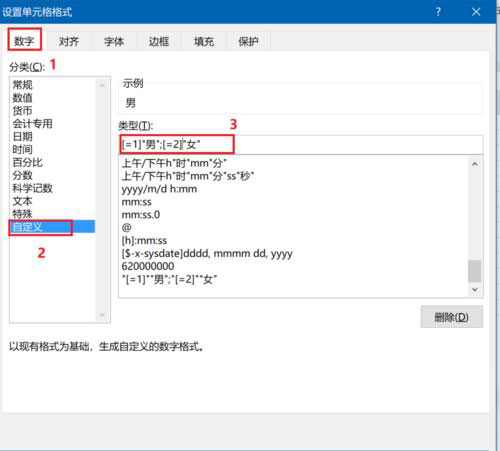
设置完成后,加入需要输入的是男,则只需要输入数字1就可以了,如下图所示。
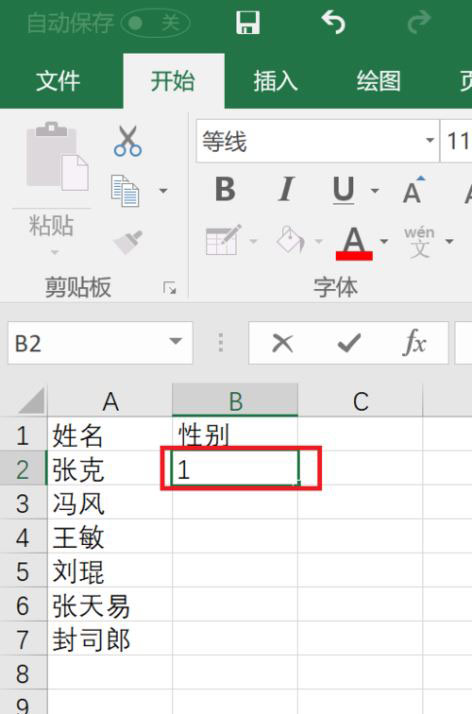
输入完成后按回车键,则显示为男。如果需要输入女,则输入数字2然后按回车键就可以了。
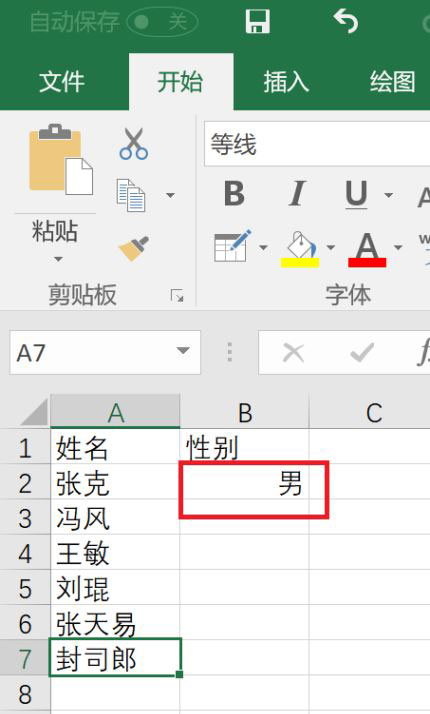
五种Excel不显示零值的方法
Excel是我们日常工作和学习经常会用到的办公软件之一,有时候我们在制作excel表格数据的时候,有些单元格数据是0,为了使图表更美观,需要不显示零值,怎么实现呢? 五种Excel不显示零值的方法,赶紧码上!! 方法1:公式法 如果数据是通过公式计算出来的,可以在原来公式外边,再嵌套一层IF公式,做一个判断,如果
浏览统计(最近30天)